Как создать свой конфигурационный файл в counter-strike
Содержание:
- Для чего нужен КФГ в CS:GO?
- Настройка запуска CS:GO
- Настройки графики и видео в CS:GO
- Как создать свой конфиг
- CS: GO — параметры и настройки
- Где находится конфиг ?
- Что такое autoexec CS:GO?
- Как установить конфиг CS:GO
- Как настроить autoexec.cfg CS:GO правильно?
- Параметры запуска игры
- Где хранится конфиг аккаунта CS:GO.
- Что такое autoexec CS:GO
- Как вернуть стандартный конфиг
- Как установить конфиг в КС:ГО – советы для начинающего игрока
- Параметры запуска игры
- Настройки графики и видео в CS:GO
- Сохранение конфига
- Как загрузить config в игру?
- Параметры запуска игры
- Проверяем что получилось
- Как вернуть стандартный конфиг
- Как установить конфиг в кс го
Для чего нужен КФГ в CS:GO?
Готовый КФГ для КС ГО может понадобиться, если вы, например, переустановили операционную систему, заново скачиваете Steam и игровой клиент. Для чего еще нужен КФГ в CS:GO? Игровая консоль не может применить некоторые прописываемые команды, которые превышают установленный лимит символов. С помощью файлика .cfg вы сможете комплексно настроить бинды и внедрить команду любой длины.
Находясь в поиске лучшего конфига для КС ГО, можно адаптировать свою игру под параметры любимого киберспортсмена. Вам не придется вводить десятки команд, а подтягивание уже готового файла займет не более 30 секунд.
Настройка запуска CS:GO
Перед непосредственным запуском игры следует обратиться к настройкам запуска CS:GO. Для этого перейдем в Steam клиент. Затем: Библиотека -> Counter-Strike: Global Offensive -> Свойства -> Установить параметры запуска.
Далее мы выставляем следующие параметры в консоле:
- -console. Открытие консоли при первом запуске игры.
- -novid. Отключение заставки в игре, что положительно влияет на скорость запуска CS:GO.
- -freq *число*. Настройка частоты монитора. Устанавливайте прописанную герцовку.
- -tickrate 128. Устанавливает количественный показатель тикрейта на созданных серверах. Говоря простыми словами, Тикрейт — это скорость взаимодействия серверов и клиента.
- -fullscreen. Запуск клиента в полноэкранном режиме.
- -high. Повышение приоритета Counter-Strike: Global Offensive перед другими задачами на вашем компьютере.
- -windowed. Клиент игры будет запускаться в оконном режиме.
- -language *какой*. Смена языка в игре.
- -noaafonts. Отключение параметров сглаживания.
- -heapsize *сколько*.Количество оперативной памяти, выделяемой под Counter-Strike: Global Offensive.
- -nosound. Отключение звука в игре.
Настройки графики и видео в CS:GO
После запуска игры важно настроить графику и видео-параметры. Они обеспечивают скорость обработки данных, влияют на графические показатели, а также регулируют fps
Каждая настройка графики и видео подбирается в индивидуальном порядке, поскольку у всех разные компьютеры и их технические характеристики. В данном гайде мы предлагаем настройки для средних и маломощных компьютеров.
Начать настраивать параметры видео следует в самой игре. Итак, следует зайти в настройки изображения. Наглядно они выглядят следующим образом.
Здесь, как можно заметить, предлагается выставить удобную яркость, формат и разрешение вашего экрана. По стандарту игра запускается с разрешением вашего компьютера. Поэтому особых проблем в этом возникнуть не должно. Также можно включить энергосберегающий режим, из-за чего уменьшится производительность в игре.
Подробнее о настройках графики
Теперь стоит пройтись более детально по дополнительным настройкам, которые как никогда влияют на производительность и текстурные характеристики в CS:GO
- Тени. Очень важный элемент игры. Тени дают возможность заметить противника под определенным углом в ярких местах карты. Они дают преимущество перед соперником, который может не ожидать быстрого выпада. Чем выше установлен данный показатель, тем отчетливее тени от соперников будут прорисовываться.
- Детализация моделей и текстур. Здесь все предельно понятно. Чем лучше текстуры, тем лучше прорисованы все модельки на карте, начиная игроками и заканчивая объектами. Данный параметр не играет особой роли. Большинство профессиональных киберспортсменов выставляют графику на минимум, чтобы повысить производительность.
- Детализация эффектов. По сути, это делает ярче взрывы от бомбы. Опять же, никакого толку от данной настройки нет. Но если вы хотите насладиться всеми прелестями движка игры, то можете смело выкручивать детализацию эффектов на максимум.
- Детализация шейдеров. Немного влияет на тени, освещение и качество воды. Этот параметр способен незначительно повысить качество картинки. Но многие им брезгуют из-за ненадобности. Все-таки эта игра не про красивую картинку, а про результат.
- Многоядерная обработка. Должна быть обязательно включена, поскольку позволяет задействовать в игре сразу несколько ядер процессора, что улучшает совокупную производительность вашего компьютера.
- Режим сглаживания множественной выборкой. Устраняет неровности в текстурах. Может быть полезна в обнаружении соперника. Рекомендуем ставить 4х или 8х. Также игра сама подбирает оптимальный вариант. Параметр влияет на производимость, так что не рекомендуем выкручивать по максимуму.
- Режим фильтрации текстур. Всего три режима: Билинейный, трилинейный и анизотропный. Существенной разницы между 1 и 2 вариантами мало. Последний же вариант дает буст по качеству текстур.
- Сглаживание с помощью FXAA. Повышает плавность изображения. Достаточно полезная настройка для мощных компьютеров. На слабых ПК сжирает значительную часть оперативной памяти, ухудшая плавность игры.
- Вертикальная синхронизация. Отвечает за разрывы картинки. Что с ней, что без нее, особой разницы нет.
- Размытие движения. Отвечает за размытие при резких поворотах мышкой. Для профессионального гейминга стоит отключить данный параметр. Да и вообще скорее мешает играть.
Как создать свой конфиг
А сейчас мы расскажем вам, как создать свой конфиг в КС ГО. Мы покажем два самых популярных способа. Один — обычный, нужно просто сохранить свои настройки игры в файле, а второй — более профессиональный способ, где вы вручную сохраняете только необходимые настройки и добавляете что-нибудь новое в конфиг.
Первый метод с сохранением всех настроек
Перед тем, как получить файл с вашим личным конфигом (cfg) — поставьте необходимые для него бинды и прицел, необходимые в игре. Далее заходим в КС ГО, открываем консоль (если у вас ее нет, то в настройках включаем ее), прописываем host writeconfig, а затем имя, которое вы придумали для своего конфига (cfg).
Конфиг сохранился, но теперь его нужно отыскать на ПК. С целью этого в папке Steam userdata найдите одну или несколько папок с конфигом. В списке будут все айди, которые были запущены с этого компьютера. Имя папки соответствует вашему айди. Найти папку несложно.
Чтобы найти и удалить или изменить эти файлы, следуйте инструкции:
- Заходим в инвентарь Steam;
- Переходим в «Предложения обмена»;
- Далее правой кнопкой мыши жмем на кнопку «Кто может отправлять мне предложения обмена?»;
- Спускаемся в самый низ;
- Внизу видим ссылку — это ваша ссылка для манипуляций с инвентарем, в ней вы можете увидеть нужный номер.
Заходим в папку с этим номером, затем дальше по папкам: 730 local cfg. Ищем название cfg — и вот он файл со всеми вашими настройками. С целью запустить Конфиг — заходим в локальные файлы вашей CS GO, переходим в папку «csgo», а потом — «cfg». Все права защищены
Вставляем сюда наш конфиг в CS GO, который мы сохранили. Запомните последовательность папок для нахождения файлов: 730 local cfg, а также Steam userdata — найти конфиг (Steam userdata — две разные папки).
Далее:
- Сначала запускаем Steam;
- Переходим в библиотеку Steam;
- ПКМ нажимаем на игру (в нашем
- случае — КС ГО);
- Выбираем последнюю в списке графу
- «Свойства», затем «Установить параметры запуска»;
- Прописываем +exec имя вашего cfg.
Теперь можно открыть игру и будет запускаться ваш конфиг.
Второй метод изменения конфига в CS GO
Со способом для бытовых нужд мы разобрались, а теперь перейдем ко второму. Сейчас мы самостоятельно будем прописывать все необходимые команды и создавать с нуля свой конфиг. Здесь всё несколько сложнее, но для вас мы уже разложили все по полочкам.
- Заходим в ту же самую папку «cfg»;
- Создаем ваш текстовый cfg файл, называем его и вставляем сюда все нужные команды;
- Когда вы закончите этот долгий процесс вставки команд и биндов — сохраняем документ; и закрываем его;
- Правой кнопкой мыши на документ и с помощью кнопки «переименовать», меняем расширение вашего файла с «txt» или другого на «cfg».
- Затем, как уже было сказано, вставляем команду +exec «имя cfg файла» в параметры запуска CS GO.
Готово! Теперь вы с легкостью можете выложить свой конфиг в интернет или отправить его кому-то.
CS: GO — параметры и настройки
Начальные параметры — это не что иное, как настройки, с которыми выполняется наша игра. Большинство из них могут быть установлены непосредственно в игре, но некоторые из них могут быть изменены во время активации программы.
Чтобы изменить параметры запуска, запустите Steam, в библиотеке игр мы найдем CS: GO, затем щелкните значок игры правой кнопкой мыши (PPM) и перейдите к свойствам.
Затем выберите «общие» и «варианты запуска игры». В отображаемом поле введите соответствующую команду, например, обновить: — 144 -tickrate 128 -novid.
Примеры параметров запуска
- -console — автоматический запуск консоли после включения игры
- -novid — отключает ввод при переключении игры и тем самым ускоряет его запуск
- -tickrate 128 — устанавливает отметку 128 на локальном сервере, которая в конечном итоге равна 64
- -full / -fullscreen — открывает игру в полном окне
- -windowed — открывает игру в окне
- -noborder — отключает игровой фрейм при запуске окна.
- -w number — определяет ширину размера окна игры
- -h number — определяет размер размера окна игры
- -refresh — устанавливает частоту обновления монитора
- -lv — с этим параметром мы уменьшаем насилие в CS, GO, персонажи вместо умирания, падая руками, сложенными за голову
- -nod3d9ex — эта команда отключает некоторые функции Directx 9
- -nojoy — отключает поддержку джойстика в игре
- + exec autoexec.cfg — указывает файл конфигурации, который должен автоматически загружаться при запуске игры
- + cl_forcepreload 1 — Заставляет загружать все текстуры перед входом на сервер
Где находится конфиг ?
Когда вы первый раз запускаете CS:GO, автоматически создается дефолтный конфиг . Но находится он не в папке с самой игрой, а в одной из корневых папок стима – в папке UserData.
Если через конкретный стим клиент вы заходили с множества различных аккаунтов, то найти нужный может оказаться серьезной проблемой. Однако, есть одна фишка, очень упрощающая работу с конфиг ами на разных аккаунтах.
Работает она следующим образом: В клиенте стима нужного нам аккаунта идем в Инвентарь, далее в Предложения обмена:
на появившемся справа меню кликаем по Кто может отправлять мне предложения об обмене?, после чего в блоке снизу появляется ссылка на трейд оффер.
Нас интересует не сама ссылка, а номер в ней. Полностью запоминать его не нужно, достаточно трех-четырех последних цифр. Открываем папку юзердата, и вуаля, там будет папка с этим же номером, в котором собственно и хранятся конфиг и привязанные к этому аккаунту: Заходим в нее, видим еще кучу разных папок, отвечающих за профили ваших игр. Нам нужны конфиг и CS:GO, они находятся в папке 730, просто запомните это число. Потом все просто – папка Local, а за ней долгожданная папка CFG, в которой и находятся дефолтные конфиг и: Если вы только установили игру, например после переустановки винды, то просто 1 раз зайдите в CS:GO и конфиг и создадутся автоматически.
Что такое autoexec CS:GO?
Когда вы будете входить в игру, система автоматически применит стандартные установки из config.cfg. В любом случае у вас возникнет желание настроить игру как вам захочется. Вы можете внести свои индивидуальные команды в config.cfg. Но возникнет следующая проблема. Если вы заходите вернутся к стандартным настройкам, то уже не сможете. Ведь вы их изменили в файле, используемом для настроек по умолчанию.
И тут на помощь к нам приходит autoexec.cfg. То есть создав autoexec.cfg у вас остается и config.cfg. При каждом запуске игры, запускаются ваши настройки. Хотите вернутся к стандартным, они всегда у вас под рукой.
Autoexec CS:GO легко отчистить, легко создать несколько таких файлов с разным набором функций для запуска.
Как установить конфиг CS:GO
Часто у новичков назревает вопрос: “Где находится конфиг или как использовать готовый?”. В этом руководстве мы расскажем вам об этом.
- Для его установки переносим файл с расширением .cfg в папку csgocfg. Если Вы устанавливали игру по умолчанию, то путь такой:
- C:Program FilesSteamsteamappscommonCounter-Strike Global Offensivecsgocfg
- Для запуска конфига в CS:GO пишем в консоли exec и название файла с расширением .cfg.
- Пример: exec edward.cfg
- Как сохранить (записать или создать) свой cfg
- Это делается с помощью консольной команды host_writeconfig и вашего названия будущего файла конфига на английском с расширением .cfg.
- Пример: host_writeconfig moiconf.cfg
- К слову, moiconf.cfg – это то название, которое вы сами придумаете. Это может быть, к примеру, qwerty.cfg, или supreme.cfg, или clickstormthebest.cfg. Сохранится конфиг туда же в папку cfg (путь выше).
- Открывать и редактировать файлы .cfg лучше всего обычным блокнотом в Windows.
Как настроить autoexec.cfg CS:GO правильно?
Изначально, ваш новый файл будет копией стандартного. Ведь вы просто пере сохранили его с новым названием. Как один из вариантов, мы предлагаем вам использовать любой из конфигов про игроков.
- полностью удалите всю информацию из текущего autoexec.cfg, так как она стандартна;
- добавьте любую консольную команду на ваше усмотрение.
Важное замечание: вы должны использовать специальные символы «цифра» с обеих сторон для конкретных значений у каждой команды. Пример:
- cl_crosshaircolor «0» – цвет прицела красный;
- cl_crosshaircolor «1» – цвет прицела зеленый.
В игре есть еще один важный параметр, обязательно прочитайте, что это, как его включить или выключить — D3D9EX CS:GO.
Параметры запуска игры
Для большего удобства можно задержаться на Set Launch Parameters и настроить запуск игры.
Кроме подготовленного конфига, попробуйте команды:
- -novid – ускоряет запуск за счёт избавления от заставки, вы её не увидите;
- -full – игровое поле на весь экран;
- -window – наоборот, уменьшит окно с игрой;
- -dxlevel 90 – обращение к DirectX 9 (настройка графики);
- -heapsize 1048576 – запрос на получение 2 ГБ ОЗУ для игры (будьте аккуратны, чтобы не перегрузить ваш ПК);
- -noaafonts – если хотите обойтись без ClearType;
- -nojoy — выключить джойстик;
- -nosound – беззвучный режим.
Поэкспериментируйте с разными конфигами, чтобы найти идеальное сочетание для себя. Вы ничем не рискуете: файл легко удалить и вернуть исходные параметры.
Где хранится конфиг аккаунта CS:GO.
Чтобы найти конфиг необходимо зайти в папку, куда у Вас установлен сам STEAM, далее перейти в папку под названием “userdata”. Возможно в папке юзердата Вы увидите много странных папок с разными именами, состоящими только из цифр, не пугайтесь, если у Вас только одна папка – Вам повезло. Чтобы определеить какая папка Вам нужна, необходимо знать свой уникальный идентификатор (ID) аккаунта, чтобы узнать свой ID аккаунта, заходим на сайт https://steamid.io и в поле “input…” вставляем ссылку на свой профиль в стиме, не забудьте нажать кнопку “lookup” или “enter” на клавиатуре. Сайт выдаст Вам всю информацию о Ваших уникальных идентификаторах, ищем строчку “steamID3” – это и есть Ваш ID, который Вам нужен, чтобы определить в какую папку заходить дальше.
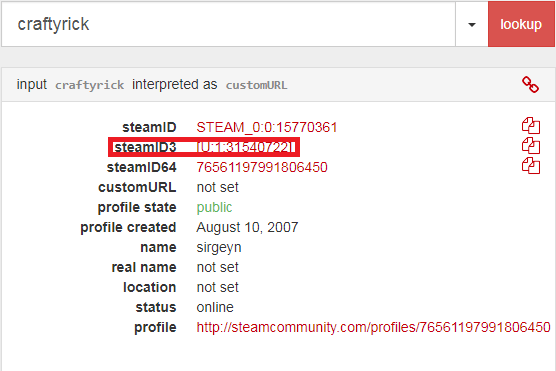
Вернёмся обратно к конфигу… Заходим в папку с нашим ID, ищем папку “730” (730 – это ID игры CS:GO), далее “local/cfg”, в папке цфг видим три файла с именами “config.cfg”, “video.txt” и “videodefaults.txt”, первые два файла это и есть конфиги Вашего аккаунта. В файле “config.cfg” хранятся настройки команд, а в файле “video.txt” настройки графики игры.
Полный путь до конфига: “Steam\userdata\Ваш уникальный ID аккаунта\730\local\cfg”.
Таким образом можно быстро скопировать свои настройки конфига с одного аккаунта на другой, если Вы пользуетесь сразу несколькими аккаунтами и настраивать всё заново нет времени или лень.
Остальные маловажные конфиги CS:GO можно найти в папке: ” Steam\steamapps\common\Counter-Strike Global Offensive\csgo\cfg”.
Конфиги профессиональных игроков можно найти здесь.
Нажмите на звёздочку, чтобы оценить материал.
Средний рейтинг 4.3 / 5. Количество голосов: 43
источник
Что такое autoexec CS:GO
Когда вы запускаете игру, она использует настройки по умолчанию, сохраненные в файле config.cfg. Разобравшись в CS:GO, вы сможете вносить небольшие изменения в производительность игры, ее интерфейс и т. д.
Они могут быть сохранены в том же файле config.cfg по умолчанию, но это усложняет возврат к настройкам по умолчанию и даже корректировку ваших личных настроек.
Альтернативой стандартному файлу является пользовательский файл с именем autoexec.cfg. Создайте его, поместите все свои настройки туда, а затем, когда вы запустите игру, она будет использовать сначала файл autoexec.cfg.
Его легко очистить от ненужных примочек, удалить личные настройки за один шаг, сохранить и использовать несколько типов настроек в разных файлах autoexec.
Как вернуть стандартный конфиг
Valve позволяют быстро избавиться от лишних настроек игры, даже не запуская ее. Понадобится попросту удалить измененный конфиг – и тогда он будет девственно чистым после следующего входа в CS GO. Перед этим лучше сохранить старые файлы, чтобы иметь возможность позднее их восстановить или перетянуть из них некоторые строчки.
Чтобы восстановить изначальный конфиг для CS GO, необходимо:
Найти на компьютере папку Steam;
Открыть раздел userdata;
Выбрать папку с названием из цифр – это уникальный код, присваиваемый каждому игроку;
Открыть директорию 730 (важно не перепутать код, иначе можно сбросить файлы совершенно других игр!);
Затем перейти в раздел local, а оттуда – в cfg;
Внутри папки cfg удалить файл config.cfg (если при этом удалить прочие файлы – будут также сброшены параметры графики).
После этого настройки восстановлены. Можно смело заходить и играть – ни одной лишней команды в CS GO не будет.
Конфигурация пиратской версии CS GO хранится по адресу
Counter-Strike Global Offensive/csgo/cfg/.
Но простым удалением дело не ограничится. Необходимо скачать чистую конфигурацию, а затем заменить старую в этой папке на новую.
Если старый конфиг ещё нужен
Поскольку многие игроки дорожат своими уникальными (или не очень, но уже привычными) настройками, полностью избавляться от любимого cfg необязательно. Можно даже одновременно использовать оба, если наличие уникальной конфигурации не возбраняется.
Для этого достаточно попросту сохранить свой файл в той же папке, где хранится обычный кфг, но под другим именем. Например, оставить стандартный под названием
config.cfg,
а свой обозвать
mycfg.cfg.
После этого в процессе игры можно с легкостью переключаться между двумя версиями параметров. Как поставить стандартный или собственный файл, не выходя из игры:
- Открываем консоль в CS GO;
- Прописываем команду exec mycfg.cfg или exec config.cfg (в зависимости от того, какой конфиг сейчас необходим);
- Закрываем консоль и играем с новым файлом.
Команда позволяет переключаться между конфигурациями за несколько секунд. Это позволит вернуть обычные настройки в любой момент, когда они понадобятся.
Первым делом, скачивая конфиг, убедитесь что Вы собираетесь установить конфиг именно для Counter-Strike: Global Offensive, многие игроки бездумно скачивают конфиг их любимого игрока, даже не смотря что они скачивают конфигурационный файл для старой версии игры, например для Source. Форматом конфига является .cfg, именно в таком формате хранятся все настройки игры.
Как установить конфиг в КС:ГО – советы для начинающего игрока
Поклонников компьютерной игры от первого лица Counter Strike: Global Offensive каждый день становится все больше. Как результат, независимо от навыков игры все геймеры хотят упростить геймплей и улучшить стрельбу. Для этого нужно иметь собственные настройки (конфиг), повышающие общую результативность.
Если скачать уже готовый конфиг кс:го и установить его, то вы сможете уменьшить пинг и повысить фсп, а также изменить настройки прицела (размер, форму и цвет), чувствительность мыши, выставить оптимальную яркость и разрешения экрана, положение рук и остальные важные настройки игры. Только с ноля создавать кфг в КС:ГО – весьма хлопотное занятие и не каждый пользователь умеет правильно это делать. Поэтому некоторые начинающие игроки используют уже готовый конфиг в кс:го профессиональных киберспортсменов.
Большинство конфигураций для кс:го находятся в открытом доступе и при желании можно бесплатно загрузить лучший cfg для CS:GO. Однако после скачивания данного файла новички ломают голову, как запустить конфиг в кс:го. Дело в том, что не каждый опытный игрок рассказывает, как активировать кфг в кс:го,
Что такое кфг для кс:го – установка и включение
Перед тем, как поставить конфиг в кс:го следует разобраться, что такое кфг в кс:го? Это обычный текстовый документ, в котором хранятся все настройки игры. Сразу отметим, что существует несколько способов, как установить cfg в cs:go, требующие от пользователя сосредоточенности.
В интернете имеется конфиг кс:го, включающий технические и графические модификации. Например, для всех видов оружия – отдельно для снайперской винтовки AWP и автомата калашникова АК-47. Подобный кфг для кс:го способствует эффективной ликвидации оппонентов, контролируя каждую пулю при зажиме, а также делает одиночное ведение огня в cs:go более плавным.
Запомните, что все файлы конфигурации для cs:go имеют расширение .cfg. Чтобы изменить конфиг в кс:го новичку потребуются определенные навыки программирования. Сначала нужно найти в интернете и загрузить конфиг для кс:го, а потом распаковать файл и использовать один из двух доступных методов:
Первый способ.
Запускаете приложение Steam и переходите в раздел «Библиотека». Из перечня доступных игр, правой кнопкой отмечаете CS:GO и выбираете опцию «Свойства». В появившемся окне переходите во вкладку «Локальные файлы», а потом «Просмотреть локальные файлы». По окончанию загрузки открываете папку csgo, находите файл конфигурации с расширением .cfg и заменяете его на ранее загруженный конфиг для кс:го.
Установка конфига для кс:го через пользовательский клиент Steam
Второй способ.
В корневом файле находите папку с игрой cs:go по адресу – Ваш диск:\steam\steamapps\common\counter-strike global offensive\csgo\cfg и из скаченного архива копируете файл с идентичным расширением в директорию игры с заменой текущего.
Параметры запуска игры
Теперь, что бы все автоматически подгружалось при запуске игры, возвращаемся в клиент стима, в библиотеке игр кликаем правой кнопкой по Counter-strike Global Offensive, в появившемся списке жмем свойства:Далее Установить параметры запуска. В появившемся окошке вписываем несколько маст хев команд:
- -novid, для автопропуска заставки,
- -tickrate 128 для создания лобби с тикрейтом 128,
- -freq с максимальной частотой обновления вашего монитора. 60, 75, 120 или 144. У меня монитор 144, поэтому я пишу 144.
- И наконец -exec ez.cfg для автоматической подгрузки ранее созданного нами конфига.
Настройки графики и видео в CS:GO
После запуска игры важно настроить графику и видео-параметры. Они обеспечивают скорость обработки данных, влияют на графические показатели, а также регулируют fps
Каждая настройка графики и видео подбирается в индивидуальном порядке, поскольку у всех разные компьютеры и их технические характеристики. В данном гайде мы предлагаем настройки для средних и маломощных компьютеров.
Начать настраивать параметры видео следует в самой игре. Итак, следует зайти в настройки изображения. Наглядно они выглядят следующим образом.
Здесь, как можно заметить, предлагается выставить удобную яркость, формат и разрешение вашего экрана. По стандарту игра запускается с разрешением вашего компьютера. Поэтому особых проблем в этом возникнуть не должно. Также можно включить энергосберегающий режим, из-за чего уменьшится производительность в игре.
Подробнее о настройках графики
Теперь стоит пройтись более детально по дополнительным настройкам, которые как никогда влияют на производительность и текстурные характеристики в CS:GO
- Тени. Очень важный элемент игры. Тени дают возможность заметить противника под определенным углом в ярких местах карты. Они дают преимущество перед соперником, который может не ожидать быстрого выпада. Чем выше установлен данный показатель, тем отчетливее тени от соперников будут прорисовываться.
- Детализация моделей и текстур. Здесь все предельно понятно. Чем лучше текстуры, тем лучше прорисованы все модельки на карте, начиная игроками и заканчивая объектами. Данный параметр не играет особой роли. Большинство профессиональных киберспортсменов выставляют графику на минимум, чтобы повысить производительность.
- Детализация эффектов. По сути, это делает ярче взрывы от бомбы. Опять же, никакого толку от данной настройки нет. Но если вы хотите насладиться всеми прелестями движка игры, то можете смело выкручивать детализацию эффектов на максимум.
- Детализация шейдеров. Немного влияет на тени, освещение и качество воды. Этот параметр способен незначительно повысить качество картинки. Но многие им брезгуют из-за ненадобности. Все-таки эта игра не про красивую картинку, а про результат.
- Многоядерная обработка. Должна быть обязательно включена, поскольку позволяет задействовать в игре сразу несколько ядер процессора, что улучшает совокупную производительность вашего компьютера.
- Режим сглаживания множественной выборкой. Устраняет неровности в текстурах. Может быть полезна в обнаружении соперника. Рекомендуем ставить 4х или 8х. Также игра сама подбирает оптимальный вариант. Параметр влияет на производимость, так что не рекомендуем выкручивать по максимуму.
- Режим фильтрации текстур. Всего три режима: Билинейный, трилинейный и анизотропный. Существенной разницы между 1 и 2 вариантами мало. Последний же вариант дает буст по качеству текстур.
- Сглаживание с помощью FXAA. Повышает плавность изображения. Достаточно полезная настройка для мощных компьютеров. На слабых ПК сжирает значительную часть оперативной памяти, ухудшая плавность игры.
- Вертикальная синхронизация. Отвечает за разрывы картинки. Что с ней, что без нее, особой разницы нет.
- Размытие движения. Отвечает за размытие при резких поворотах мышкой. Для профессионального гейминга стоит отключить данный параметр. Да и вообще скорее мешает играть.
Сохранение конфига
Нам поможет консоль разработчиков
Сохраняем config через консоль разработчиков
Чтобы включить консоль переходим в
Настройки > Параметры игры
- Переходим в консоль разработчиков по умолчанию это клавиша “~”
- Придумываем название а и прописываем команду:
host_writeconfig “название а”
Найти конфиг можно будет тут:
Steam\userdata\Вам steamid\730\local\cfg
Как загрузить config в игру?
Перекидываем|копируем свой конфиг сюда:
Steam\steamapps\common\Counter-Strike Global Offensive\csgo\cfg
Затем открываем консоль разработчиков и вводим команду:
exec “название а”
Параметры запуска игры
Теперь, что бы все автоматически подгружалось при запуске игры, возвращаемся в клиент стима, в библиотеке игр кликаем правой кнопкой по Counter-strike Global Offensive, в появившемся списке жмем свойства:Далее Установить параметры запуска. В появившемся окошке вписываем несколько маст хев команд:
- -novid, для автопропуска заставки,
- -tickrate 128 для создания лобби с тикрейтом 128,
- -freq с максимальной частотой обновления вашего монитора. 60, 75, 120 или 144. У меня монитор 144, поэтому я пишу 144.
- И наконец -exec ez.cfg для автоматической подгрузки ранее созданного нами а.
Проверяем что получилось
Заходим в CS:GO, чтобы проверить чего мы там наделали. Создаем карту с ботами.
- прицел есть
- бинды гранат есть
- бинд поиска бомбы тоже работает
Как видите все довольно просто, если знать что делаешь.
Как вернуть стандартный конфиг
Valve позволяют быстро избавиться от лишних настроек игры, даже не запуская ее. Понадобится попросту удалить измененный конфиг – и тогда он будет девственно чистым после следующего входа в CS GO. Перед этим лучше сохранить старые файлы, чтобы иметь возможность позднее их восстановить или перетянуть из них некоторые строчки.
Чтобы восстановить изначальный конфиг для CS GO, необходимо:
Найти на компьютере папку Steam;
Открыть раздел userdata;
Выбрать папку с названием из цифр – это уникальный код, присваиваемый каждому игроку;
Открыть директорию 730 (важно не перепутать код, иначе можно сбросить файлы совершенно других игр!);
Затем перейти в раздел local, а оттуда – в cfg;
Внутри папки cfg удалить файл config.cfg (если при этом удалить прочие файлы – будут также сброшены параметры графики).
После этого настройки восстановлены. Можно смело заходить и играть – ни одной лишней команды в CS GO не будет.
Конфигурация пиратской версии CS GO хранится по адресу
Counter-Strike Global Offensive/csgo/cfg/.
Но простым удалением дело не ограничится. Необходимо скачать чистую конфигурацию, а затем заменить старую в этой папке на новую.
Если старый конфиг ещё нужен
Поскольку многие игроки дорожат своими уникальными (или не очень, но уже привычными) настройками, полностью избавляться от любимого cfg необязательно. Можно даже одновременно использовать оба, если наличие уникальной конфигурации не возбраняется.
Для этого достаточно попросту сохранить свой файл в той же папке, где хранится обычный кфг, но под другим именем. Например, оставить стандартный под названием
config.cfg,
а свой обозвать
mycfg.cfg.
После этого в процессе игры можно с легкостью переключаться между двумя версиями параметров. Как поставить стандартный или собственный файл, не выходя из игры:
- Открываем консоль в CS GO;
- Прописываем команду exec mycfg.cfg или exec config.cfg (в зависимости от того, какой конфиг сейчас необходим);
- Закрываем консоль и играем с новым файлом.
Команда позволяет переключаться между конфигурациями за несколько секунд. Это позволит вернуть обычные настройки в любой момент, когда они понадобятся.
Admin
31
Если вы зарегистрируетесь сможете: скачивать все файлы с сайта, конкурсы, доступ к различным модулям.
Россия.
Комментарии: 22Публикации: 1583Регистрация: 22-02-2018
Как установить конфиг в кс го
Конфиг — это набор параметров. Все настройки, касающиеся игры, находятся в нём и вы их можете поменять путём замены значений, там есть:
- Клиентские —настройки внутриигровые, то есть чувствительность мыши и забинденные кнопки, настройки качества картинки и звука, музыки игры;
- Настройки сервера;
- Настройки, касающиеся игровых процессов.
Как же настроить свой конфиг в CS GO?
Теперь необходимо изменить несколько настроек в системе, чтобы было комфортнее работать с конфигом.
Перво-наперво, необходимо, чтобы расширения файлов были не скрыты. В Windows 10 это делается так:
- Заходим в Параметры проводника;
- Переходим во вкладку Вид;
- Ищем строчку про скрытие расширения файлов и снимаем галку.
В Windows 7 точно те же действия через Параметры папок.
Также, чтобы упростить работу с конфигом нужно скачать какую-нибудь программу, где можно работать с текстом, например, Notepad++, он бесплатный, но можно использовать и другой, который вам нравится.
Месторасположение конфига
Стандартный конфиг образуется при первом запуске CS GO. Он создаётсяна не в директории с игрой, а в корневой папки стима — UserData.
Если же вы на своём компьютере входили в Steam с разных аккаунтов, то это немного усложняет поиск конфига. Но следующий шаг упростит настройку конфигов с разных аккаунтов.
Дальше нужно сделать несколько операций:
- Заходим в нужный стим-аккаунт, переходим во вкладку Инвентарь;
- После чего нажимаем на Предложение обмена, дальше правее Кто может отправлять мне предложения об обмене?
- Теперь снизу есть ссылка на предложение обмена, она вся не нужна, только её номер, а точнее, 3-4 последних цифры.
Конфигов не будет, если вы установили игру и ещё не заходили в неё. Для появления конфигов нужно один раз зайти в CS GO.
Как создать конфиг в кс го
Для образования нового конфига, необходимо создать новый файл
Самое важное, у файла должно быть расширение .cfg
После того как создали, заходим и переносим туда, которые нашли в интернете, например, у про-игроков.
Бинды для кс го
Бинды на гранаты
- bind “название клавиши” “use weapon_knife; use weapon_flashbang”
- bind “название клавиши” “use weapon_smokegrenade”
- bind “название клавиши” “use weapon_molotov; use weapon_incgrenade”
- bind “название клавиши” “use weapon_hegrenade”
Выброс бомбы
bind “название клавиши” “use weapon_c4; drop”
Бинд на поиск бомбы
- alias +bombfind “+use;gameinstructor_enable 1;cl_clearhinthistory”
- alias -bombfind “-use;gameinstructor_enable 0;cl_clearhinthistory”
- bind “название клавиши” “+bombfind”
Также стоит знать, что не все конфиги профессиональных игроков подойдут одному человеку, всё-таки играет индивидуальный фактор. Чувствительность на одной конфигурации будет удобной и подходящий, а на другом слишком быстрая или медленная. Поэтому не стоит думать, что найденный конфиг киберспортсмена тут же увеличит ваше мастерство или долю побед.
Установка конфига в КС ГО
Теперь разберёмся как устанавливать конфиги, скачанные с интернета для CS GO.
- Чтобы установить, нужно скопировать файл с расширение .cfg в папку cfg. Она находится в папке csgo.
- После этого заходим в игру, открываем консоль и вводим exec (название файла).
- Теперь нужно сохранить изменения, это выполняется благодаря консольной команде host_writeconfig (имя конфига). Он будет сохранён в директории cfg.
Параметры запуска кс го
Чтобы каждый раз не вводить одни и те же команды, нужно изменить стартовые настройки при запуске Counter-Strike Global Offensive. В библиотеке игр щёлкаем правой кнопки мыши по CS GO, дальше нажимаем на Свойства и переходим в установку параметров запуска. Вот список команд, которые нужно в появившемся окне вписать:
- -novid — пропускает заставку игры;
- -tickrate 128 — чтобы создавалась игра с тикрейтом 128;
- -freq 60 — устанавливается максимальная частота монитора;
- -exec названиеконфига.cfg — ставит ваш конфиг по умолчанию.
Как возвратить начальный конфиг в кс го
Если же вам потребовалось вернуть конфиг, который стоял по умолчанию, то нужно проделать несколько следующих шагов:
- Зайти в папку Steam;
- Открыть UserData;
- Дальше заходим в папку, название которой состоит из цифр. Цифры — эксклюзивный код. Он выдаётся каждому игроку.
- Открываем папку 730 > Local > cfg;
- В папке cfg удалить все файлы с расширением .cfg
Теперь вы знаете всё необходимое про конфигурации в кс го. Создавайте удобные настройки для себя и идите в бой!
Предыдущая
Конфиги CS:GOКонфиги игроков Gambit
Следующая
Конфиги CS:GOСимпл конфиг CS:GO








